1、下载安装vRealize CloudClient客户端
1、通过浏览器访问 https://code.vmware.com/web/tool/4.7.0/cloudclient 进行下载。

2、将下载的 CloudClient的压缩包放到IAAS服务器上,进行解压,进入到bin目录,双击cloudclient.bat
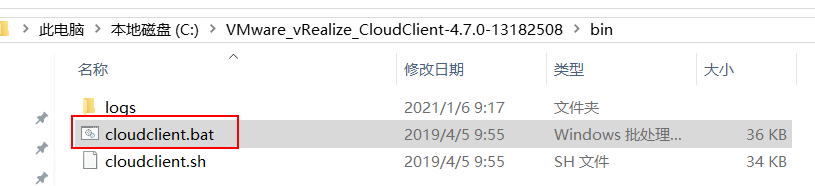
3、输入 vra login userpass ,租户和账号密码

4、查看当前目录内容

2、导入软件组件
1、vra content import --path C:\Blueprint\Oracle11g.zip --precheck WARN --resolution OVERWRITE

2、登录 vRealize Automation ,在设计--软件组件中可以查看到刚刚导入的软件组件

3、配置NFS服务
1、新建一台虚拟机,配置IP地址,使用 yum -y install nfs-utils 安装NFS

2、创建目录,用于存放软件安装包和脚本

3、配置NFS权限
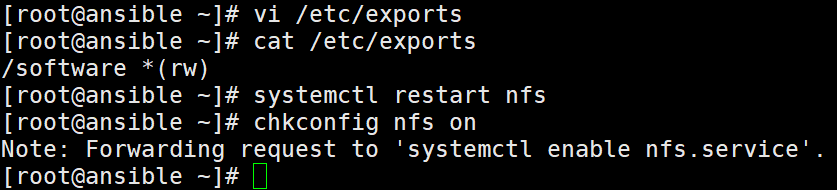
4、上传软件包

4、配置软件组件参数
1、在属性页面,按需更改oracle软件组件属性,方便在脚本里面调用,点击下一步

2、在操作页面,根据软件组件的脚本内容,可以选择Bash、cmd、powershell,这里因为脚本是shell,所以选择Bash,点击安装脚本

3、根据需求,可针对oracle脚本进行定制化,符合实际生产需求

5、配置蓝图
1、点击设计--蓝图--新建蓝图,输入蓝图名称、租期、存档信息,点击确定

2、点击类别里面的蓝图,将之前制作好的RedHat Linux蓝图拖动到右侧的画布中

3、点击软件组件,将Oracle11g拖动到Redhat Linux蓝图上面

4、配置Oracle11g软件组件,将租户需要填写的字段在请求中显示,有些字段可以配置成可覆盖,必需等。需要注意的是oracle在安装过程中,需要取本机IP地址,可以采用绑定蓝图的属性实现,具体为_resuorce~

5、蓝图配置完成之后,点击保存,再将蓝图从草稿状态进行发布

6、点击管理--目录管理--服务,找到数据库,点击管理目录项

7、点击 ![]() 添加目录项,勾选Oracle 11G 蓝图服务,点击确定
添加目录项,勾选Oracle 11G 蓝图服务,点击确定

8、点击目录项,找到Oracle 11G的蓝图服务,点击配置

9、点击浏览,将图标替换成Oracle的样式

10、查看目录项

6、请求Oracle目录项
1、根据实际情况,按需填写Oracle软件参数,点击提交即可

2、查看部署过程中GuestAgent的日志记录,虚拟机请求成功之后,通过SSH登录到虚拟机,tail -f /usr/gugent/GuestAgent.log

3、查看软件部署过程的日志记录

4、查看Oracle 数据库软件安装日志

7、查看请求的部署

8、确认数据库信息
1、查看监听

2、查看数据库状态,可根据实际情况设置归档信息























 1012
1012











 被折叠的 条评论
为什么被折叠?
被折叠的 条评论
为什么被折叠?








